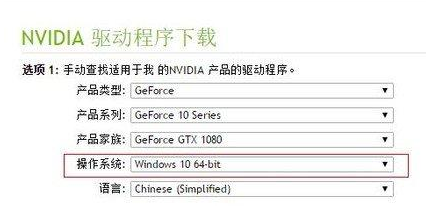怎么查看电脑配置呢?这对于经常装机的电脑老手来说就是根本就谈不上是个事,但对于电脑新手来说可就有些困难咯~针对这个问题,下面小编就给大家演示一下查看电脑配置的操作流程。
小伙伴们,当你们在选购电脑的时候,是不是都会有促销人员在身旁讲解其配置如何如何呢,那么我们要怎样才能自己简单的查看一下电脑的配置情况呢?今天小编就跟大家说说怎么查看电脑配置的方法。
方法一:
1,首先右键单击计算机--属性,进入电脑属性选项卡!
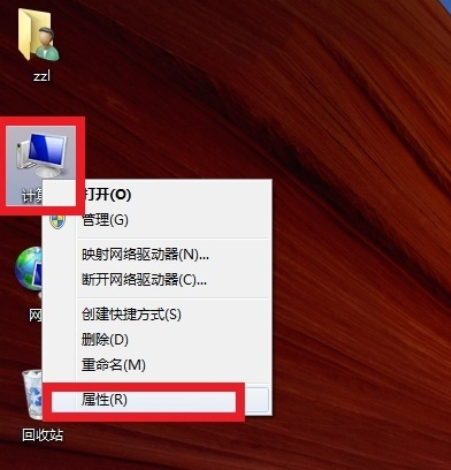
查看电脑配置电脑图解1
2,在属性选项卡里可看到基本的CPU及内存配置,更详细的配置资料点击选择左侧的设备管理器!
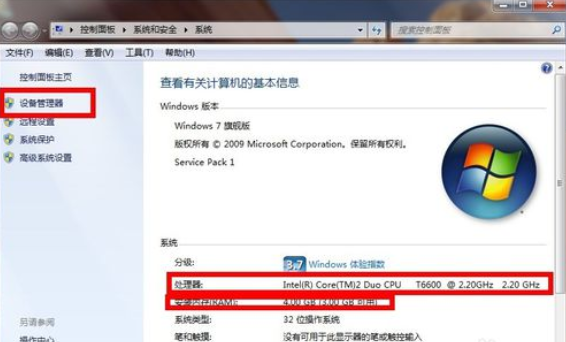
查看电脑配置电脑图解2
3,这里面下拉开来有所有硬件的详细资料哦,还包括驱动程序等。。。
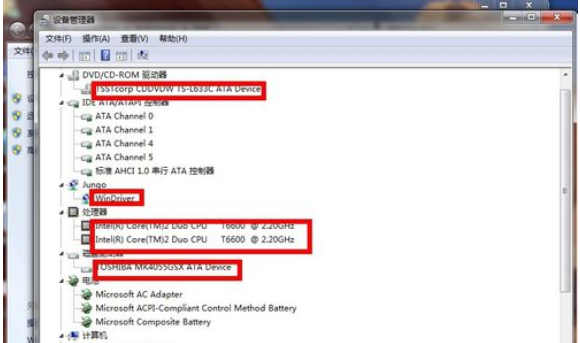
电脑配置知识电脑图解3
方法一:
1,打开360安全卫士,点击鲁大师。如果没有这个插件,选择更多--在未添加的软件你选中鲁大师加入即可!

电脑配置知识电脑图解4
2,进入鲁大师,什么都一目了然!当然还有其它功能,不在本文叙述范围!

查看配置电脑图解5
方法三:
1,同时按下win+R调出运行对话框输入dxdiag,点击确定按钮,如下图所示
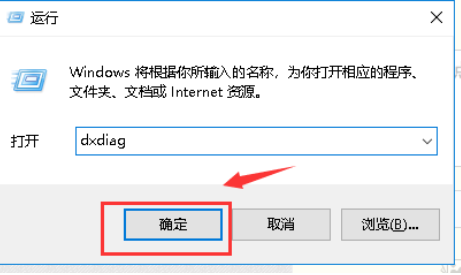
查看配置电脑图解6
2,进入Direct X诊断工具,首先在系统界面可以看到你的基本配置,及软件系统,如下图所示

电脑配置知识电脑图解7
3,点击下一步进入显示,可以看显卡相关配置,还能看到目前的故障,如下图所示

查看配置电脑图解8
4,接下来是声音选项卡,可以看到声卡相关信息,如下图所示
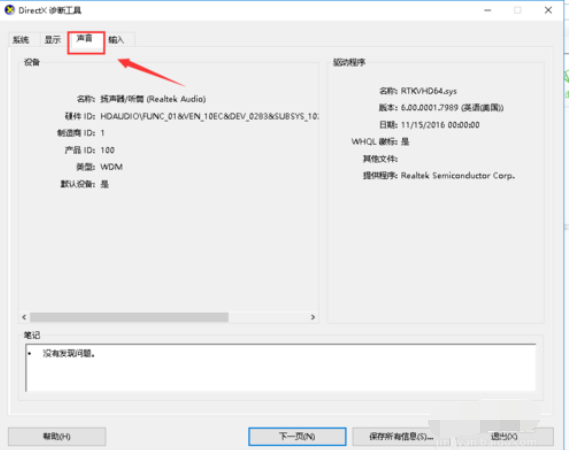
查看电脑配置电脑图解9
5,最后是输入输出设备,可以看到外围的鼠标键盘等配置,如下图所示

电脑配置知识电脑图解10
以上就是怎么查看电脑配置的操作方法。
现在电脑是我们工作学习的重要工具,过程中难免会遇到系统问题,掌握一键重装系统可以帮助我们解决很多电脑问题,点击链接查看一键重装系统详细步骤,学会了就不用花钱去维修店了哦,遇到不懂的问题还可以咨询客服小姐姐哟。